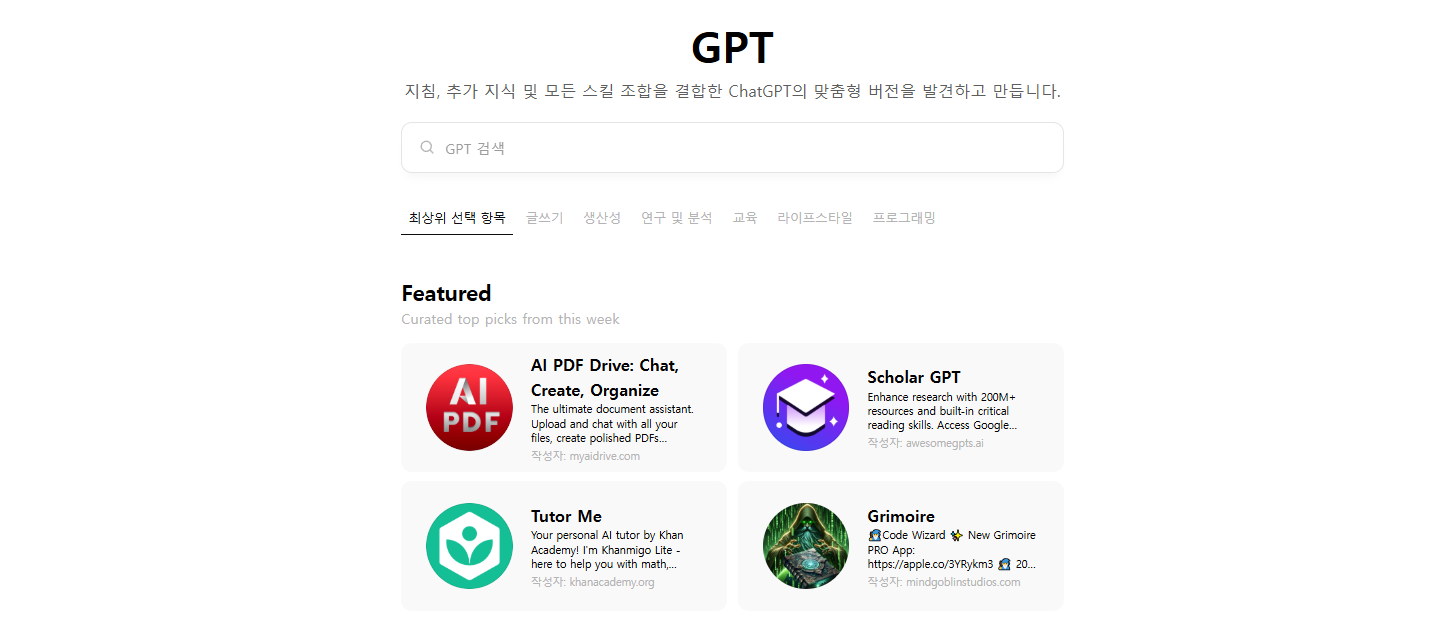Canvas 소개
12 Days of OpenAI 시리즈의 네 번째 날에 오신 것을 환영합니다! 오늘의 주인공은 캔버스(Canvas)입니다. 캔버스는 ChatGPT 사용자에게 새롭게 제공되는 혁신적인 협업 플랫폼으로, 창작 및 코딩 작업 방식을 완전히 새롭게 정의합니다.
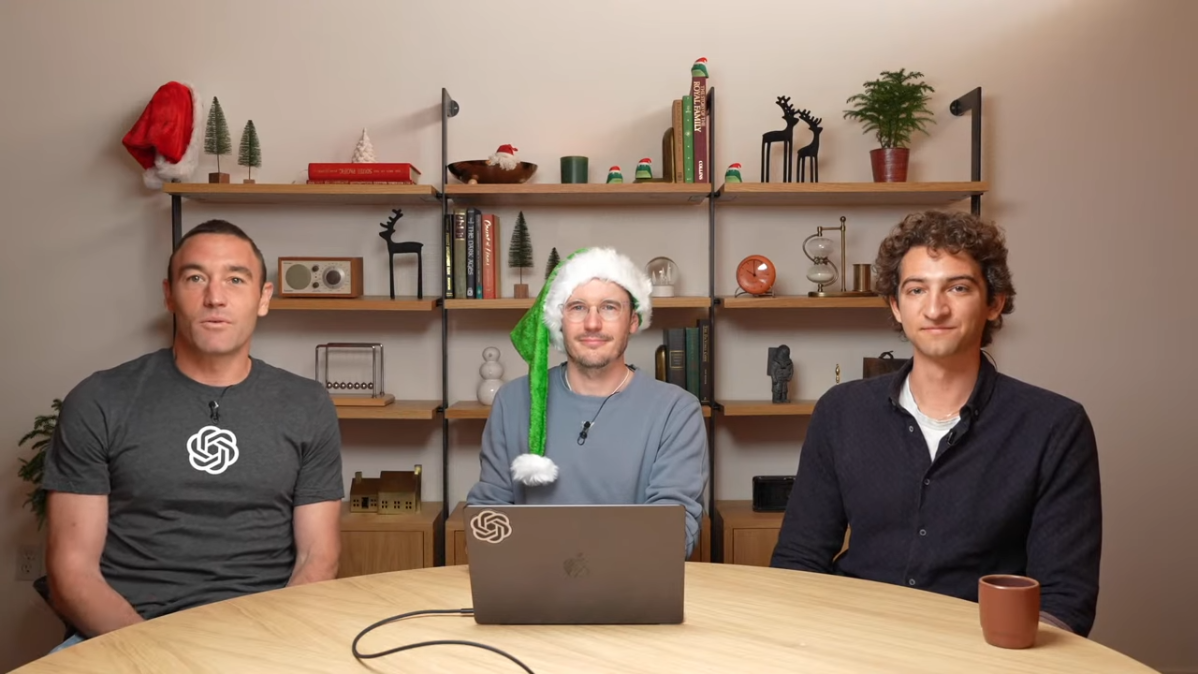
Day 3에서 소개된 Sora의 성공에 이어, 캔버스는 AI와의 협업을 통해 글쓰기, 코딩, 창작 활동의 효율성과 창의성을 극대화합니다. 이번 기능은 사용자의 창의적인 프로세스를 더 쉽고 직관적으로 만들어줄 강력한 도구입니다.
- 참고 링크:
Canvas란 무엇인가요?
이번에 추가된 캔버스 기능은 ChatGPT에 통합된 양방향 협업 도구로, 실시간 편집과 피드백을 결합하여 사용자의 창작 작업을 지원합니다.
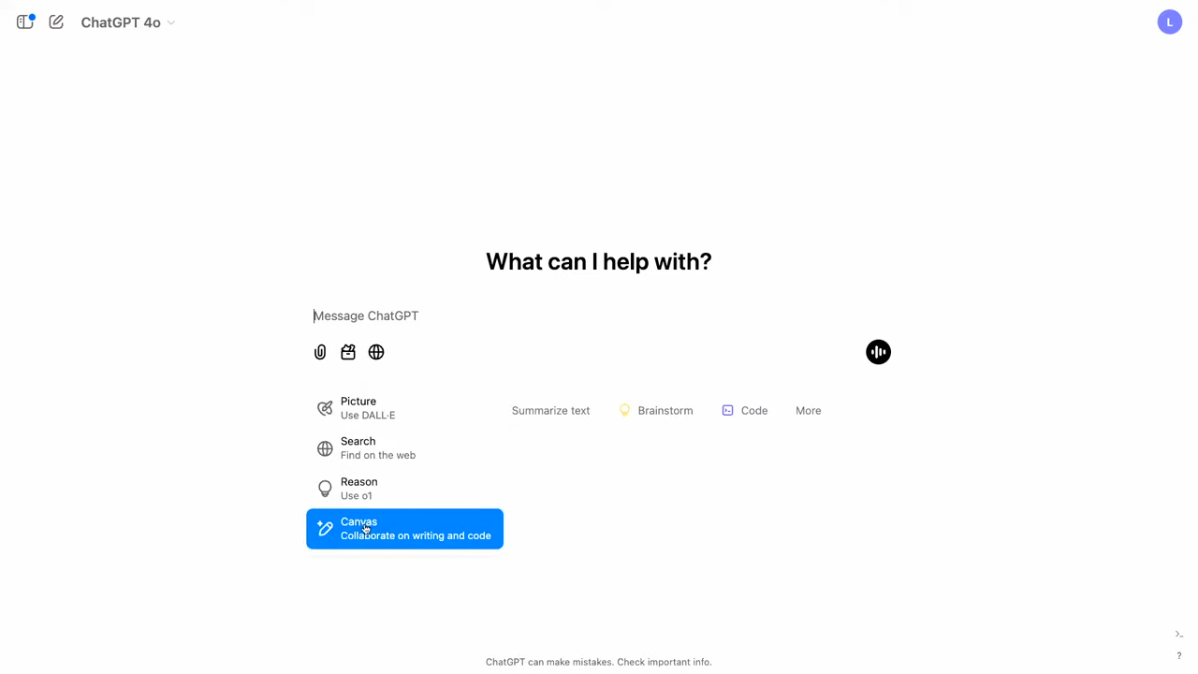
캔버스는 단순한 글쓰기와 코딩 도구를 넘어, 상호작용적인 창작 플랫폼으로 발전했습니다.
소설을 작성하거나, Python 스크립트를 디버깅하거나, 맞춤형 워크플로를 구축할 때 캔버스는 동적이고 상호작용적인 작업 공간을 제공합니다.
😎 이를 통해 사용자는 더욱 몰입감 있는 환경에서 생산성을 극대화할 수 있습니다.
주요 기능:
-
협업 편집: 캔버스 내에서 ChatGPT와 함께 텍스트와 코드를 작성하거나 수정할 수 있습니다. 여러 번의 수정과 편집을 통해 최상의 결과물을 얻을 수 있습니다.
-
Python 실행 통합: 캔버스 내에서 Python 코드를 바로 실행하고, 결과를 확인하며, 실시간으로 디버깅할 수 있습니다. 이는 개발자와 학생들에게 학습과 프로젝트 진행을 단순화하는 강력한 도구입니다.
-
맞춤형 GPT 통합: 특정 작업에 맞춘 맞춤형 GPT와 캔버스를 함께 사용하여 효율성을 극대화할 수 있습니다. 이를 통해 더욱 창의적이고 맞춤화된 결과물을 생성할 수 있습니다.
Canvas 활용 사례
1. 글쓰기 지원
캔버스는 글쓰기를 보다 상호작용적으로 만듭니다. 간단히 아이디어를 입력하면, ChatGPT가 다음을 수행합니다:
- 세부적인 초안을 생성
- 수정 및 개선 사항 제안
- 특정 청중이나 스타일에 맞춘 내용 제공
활용 예시:
아이들에게 들려줄 크리스마스 이야기를 작성한다고 가정해 봅시다:
- "모험을 즐기는 요정들에 관한 크리스마스 이야기"라는 프롬프트를 입력합니다.
- ChatGPT가 캔버스를 열고 초기 초안을 작성합니다.
- 문체를 조정하거나, 문장을 단순화하거나, 재미있는 이모티콘을 추가하도록 요청합니다.
- 추가로 이야기의 줄거리를 확장하거나, 캐릭터의 개성을 강조하는 작업을 수행합니다.
결과적으로 아이들에게 기쁨을 줄 수 있는 완성도 높은 이야기를 만들 수 있습니다. 이와 같은 작업 과정에서 사용자는 ChatGPT와 함께 창의적인 프로세스를 즐길 수 있습니다.
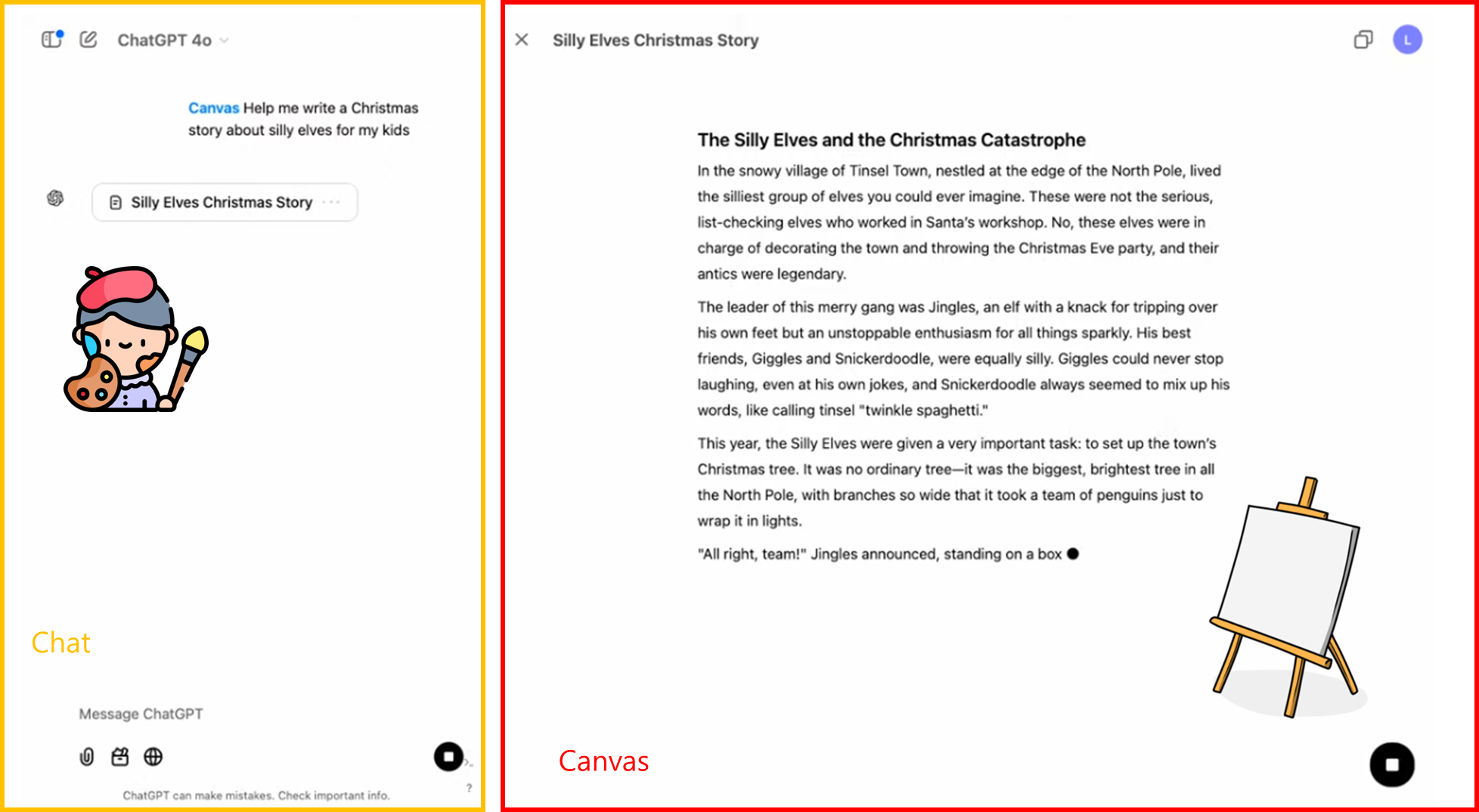
기능 소개
캔버스에서 프로젝트 편집하기
캔버스에서 프로젝트를 편집하려면 채팅을 통해 요청하거나, 텍스트를 강조 표시하거나 단락 블록을 선택하여 해당 섹션의 설명 또는 편집 방향을 제공할 수 있는 입력 창을 엽니다.
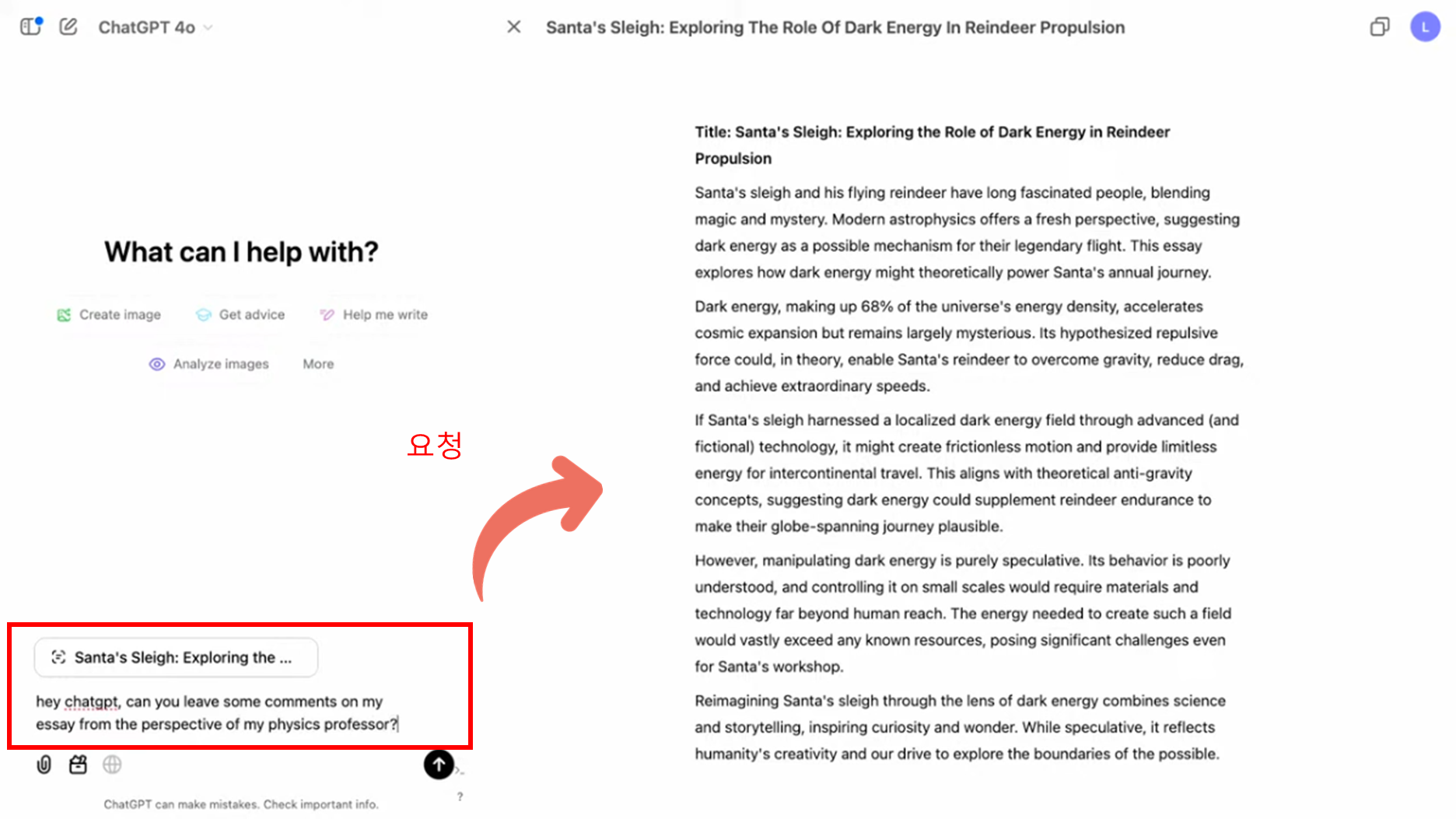
제안된 내용을 반영하려면 코멘트 아이콘을 클릭하여 세부적인 제안을 확인하거나, "적용"을 선택하여 ChatGPT가 자동으로 해당 내용을 반영하도록 할 수 있습니다.
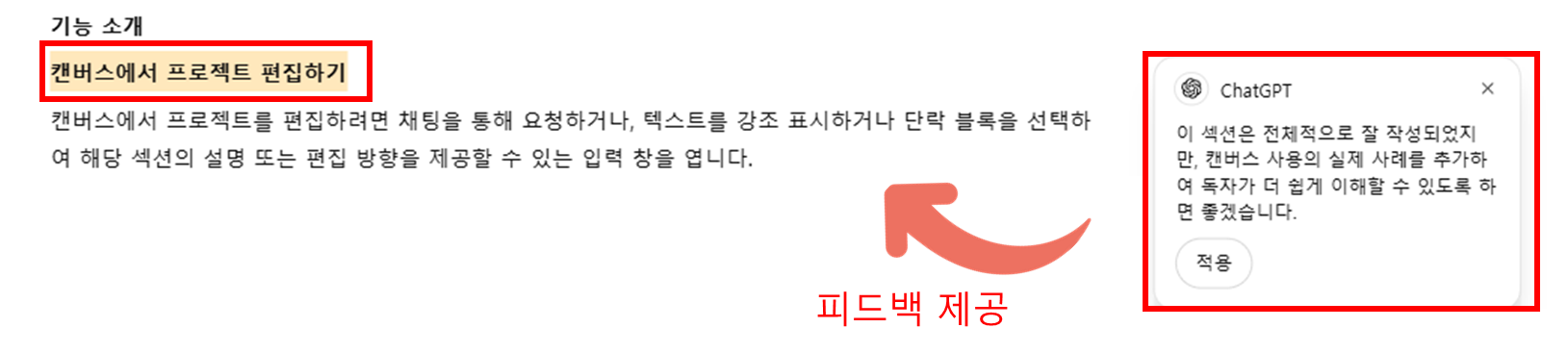
직접 캔버스 콘텐츠를 클릭하고 입력하여 편집할 수도 있습니다. 기본적인 마크다운 형식 옵션만 지원되며, 굵게, 기울임꼴, 헤더, 글머리 기호, 번호 매기기 목록 등이 포함됩니다.
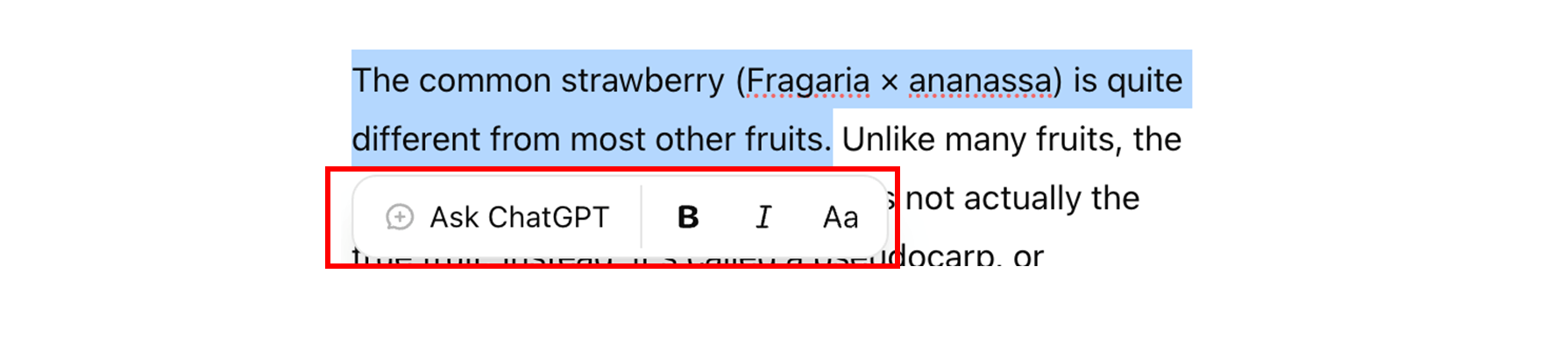
현재는 더 고급스러운 형식 옵션은 지원되지 않습니다.
단축키 활용
캔버스에서는 단축키를 사용하여 ChatGPT의 구체적인 코멘트를 받을 수 있습니다.
작업 중인 텍스트나 코드의 특정 부분을 강조 표시하고 ChatGPT에게 수정 요청 또는 질문을 할 수 있습니다. 강조 표시된 텍스트는 마크다운 형식을 통해 굵게, 기울임꼴, 헤더, 글머리 기호, 번호 매기기 목록 등을 적용할 수 있습니다.
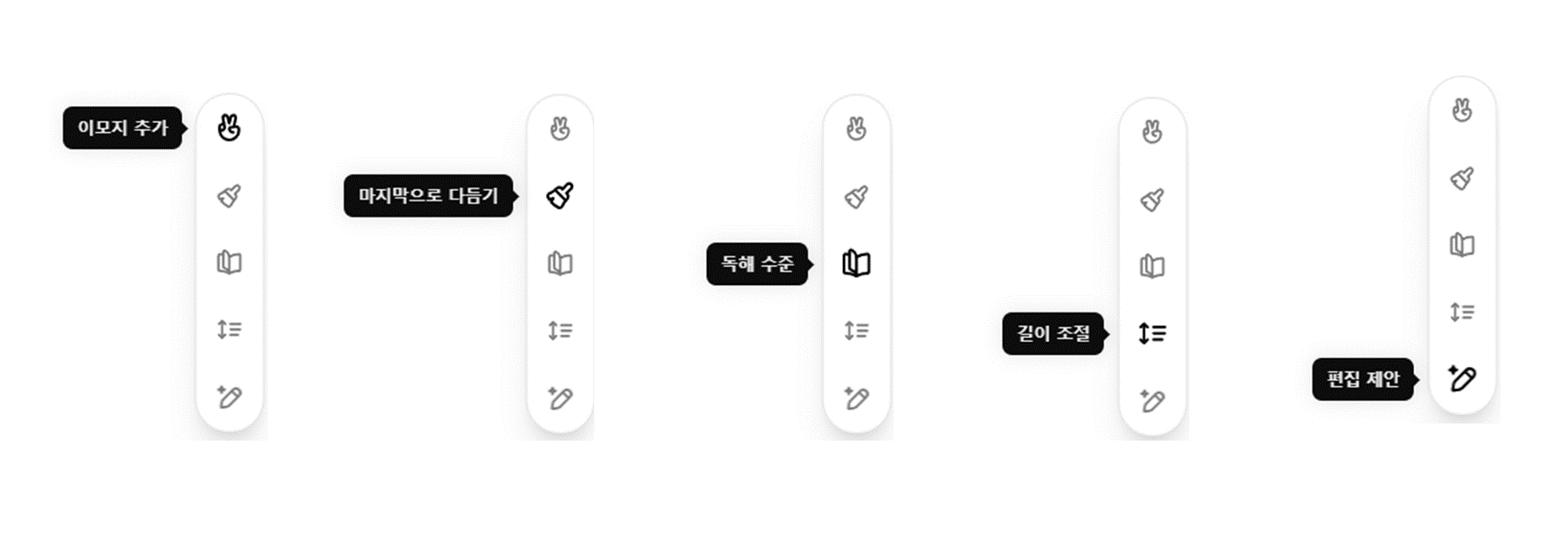
-
문서 작성 시 다음과 같은 단축키를 활용할 수 있습니다:
- 수정 제안(Suggest edits): ChatGPT가 글을 개선하기 위해 인라인으로 제안을 추가합니다.
- 길이 조정(Adjust the length): 문서의 길이를 줄이거나 늘릴 수 있습니다.
- 읽기 수준 변경(Change reading level): 읽기 수준을 유치원부터 대학원 수준까지 조정할 수 있습니다.
- 최종 다듬기 추가(Add final polish): 문법, 명확성, 일관성을 점검합니다.
- 이모지 추가(Add emojis): 단어를 이모지로 대체하거나 강조와 색채감을 더하기 위해 추가합니다.
-
코딩 시 다음과 같은 단축키를 사용할 수 있습니다:
- 로그 추가(Add logs): 디버깅 및 실행 추적을 돕는 print 문을 삽입합니다.
- 주석 추가(Add comments): 코드를 설명하고 가독성을 높이기 위해 주석을 추가합니다.
- 버그 수정(Fix bugs): 문제 있는 코드를 감지하고 재작성하여 오류를 해결합니다.
- 언어 변환(Port to a language): 코드를 JavaScript, Python, Java, TypeScript, C++, PHP 등의 언어로 번역합니다.
- 코드 리뷰(Code review): 코드를 최적화하고 개선하기 위한 인라인 제안을 제공합니다.
-
몇몇 단축키는 프로젝트 내용을 즉시 업데이트합니다.
- 예를 들어, 이모지 추가(Add emojis), 최종 다듬기 추가(Add final polish), 버그 수정(Fix bugs), 언어 변환(Port to a language) 등이 이에 해당합니다.
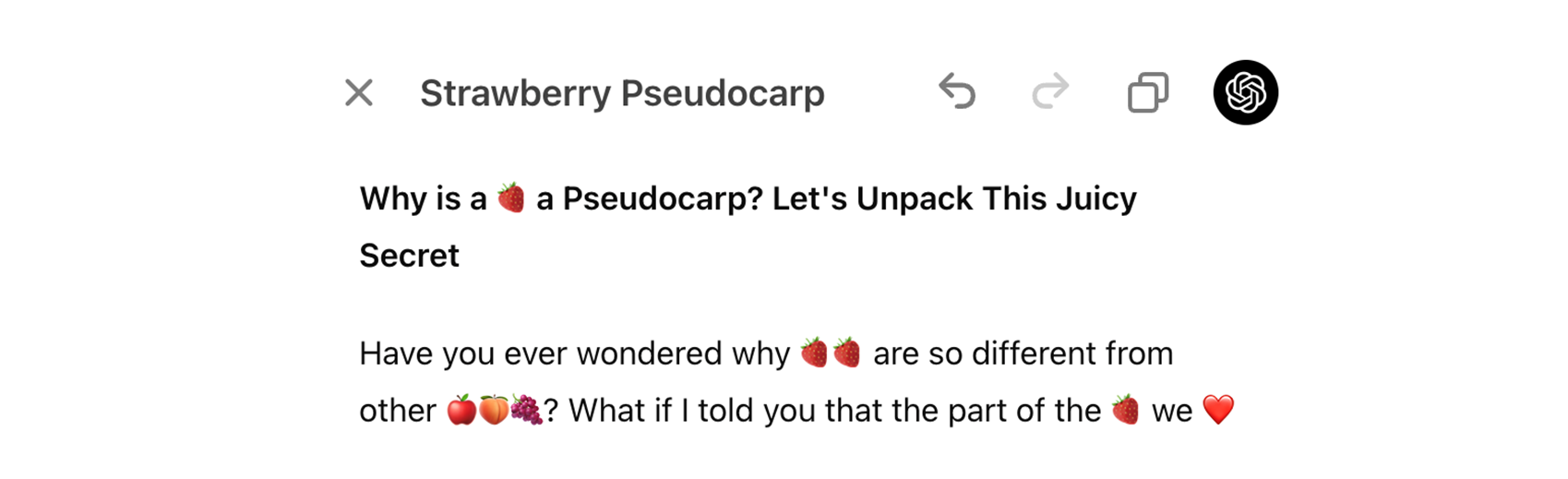
- 예를 들어, 이모지 추가(Add emojis), 최종 다듬기 추가(Add final polish), 버그 수정(Fix bugs), 언어 변환(Port to a language) 등이 이에 해당합니다.
-
다른 단축키는 슬라이더를 사용하여 조정할 수 있습니다.
- 예를 들어, 길이 조정 단축키(Adjust the length)를 사용하면
최단에서최장까지 다양한 옵션을 선택할 수 있습니다. - 다른 예로, 읽기 수준 단축키(Reading level shortcut)는
유치원부터대학원 수준까지 조정할 수 있도록 유연성을 제공합니다.
- 예를 들어, 길이 조정 단축키(Adjust the length)를 사용하면
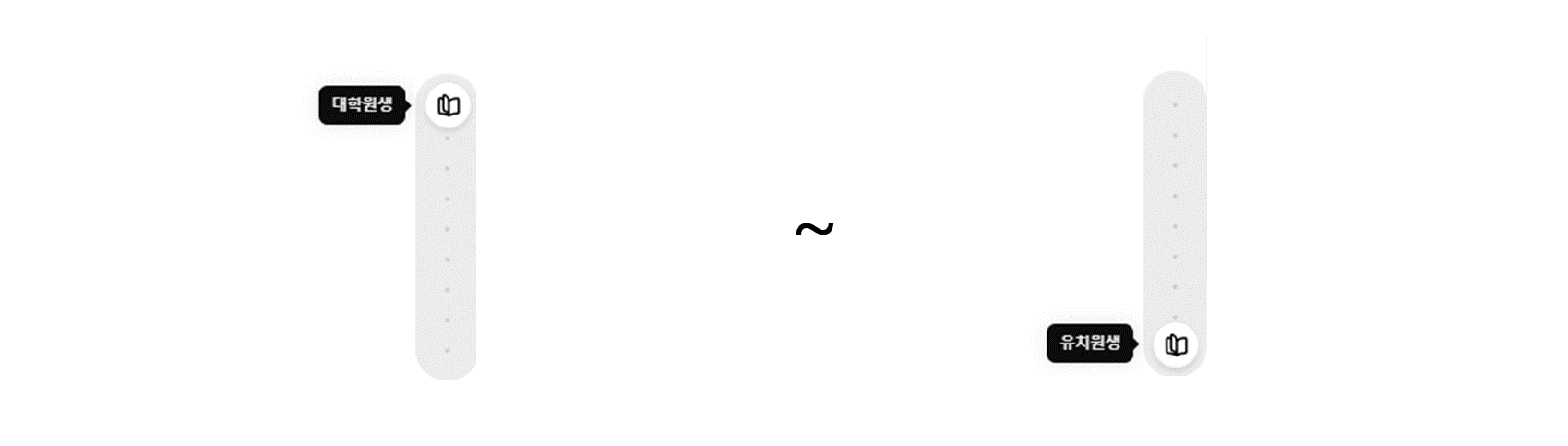
버전 기록 및 변경 사항 표시
- 캔버스 문서나 코드의 이전 버전을 탐색하려면 상단 도구 모음의 화살표를 사용하여 버전 기록을 열 수 있습니다. 이를 통해 이전 버전을 확인하고, 필요에 따라 해당 버전으로 복원할 수도 있습니다.
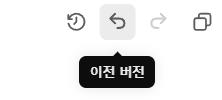
- 프로젝트의 내용을 복사하려면 복사 버튼을 선택하십시오.
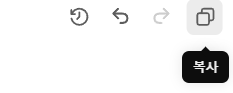
- 추가적으로, 상단 도구 모음의 변경 사항 표시(Show changes) 버튼을 사용하면 캔버스 버전 간의 추가 및 삭제 내용을 문서와 코드 모두에서 확인할 수 있습니다.
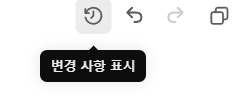
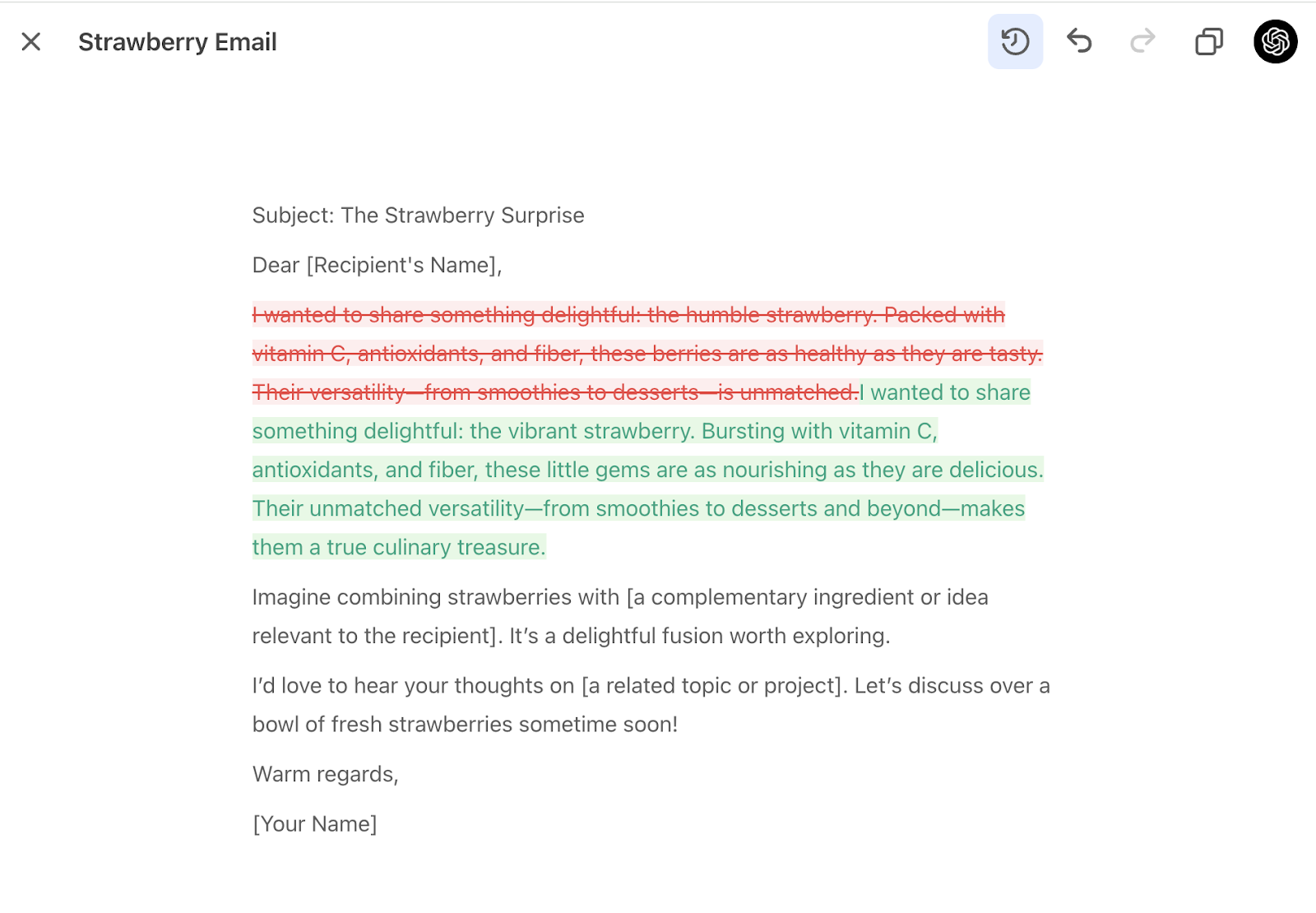
2. 코딩 간소화
디버깅 또는 새로운 라이브러리를 배우는 작업이 더 이상 어렵지 않습니다. 캔버스를 통해 다음을 수행할 수 있습니다:
- 코드를 작업 공간에 붙여넣기
- 바로 실행하여 오류를 식별
- ChatGPT와 함께 문제를 해결하거나 논리를 최적화
- 코드의 주석을 개선하거나 가독성을 높이는 작업 수행
활용 예시:
Python으로 데이터 시각화 스크립트를 작성한다고 가정해 봅시다:
-
코드를 캔버스에 붙여넣습니다.
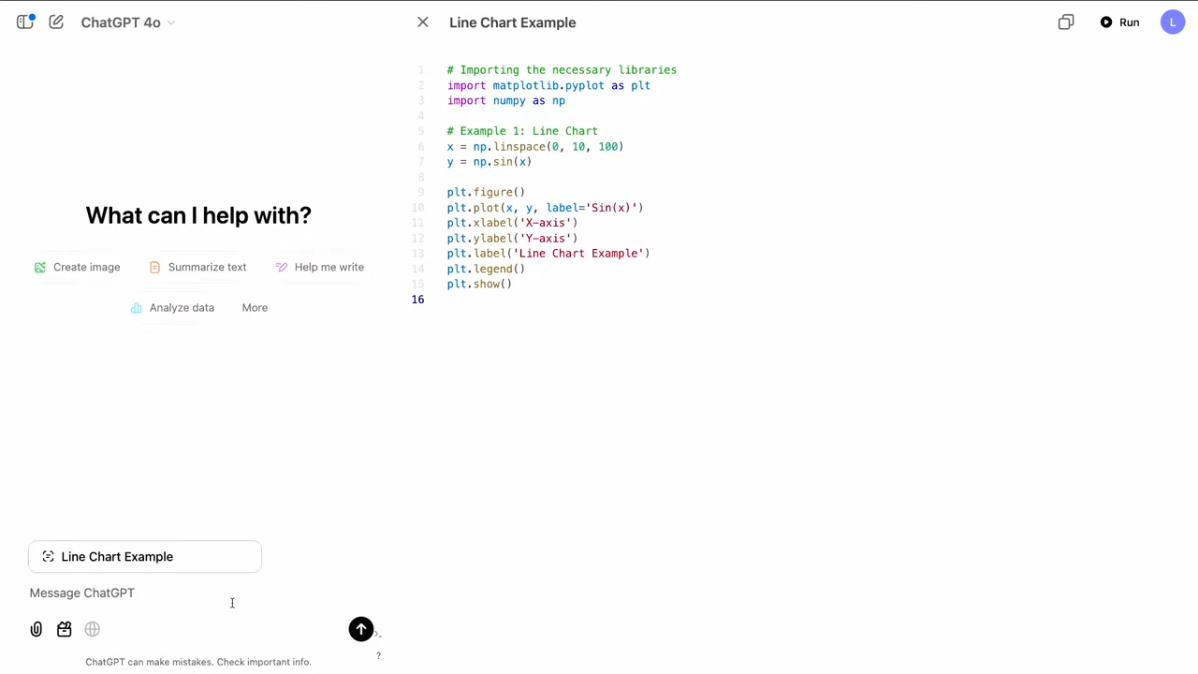
-
ChatGPT가
plot.label이 잘못되었음을 파악하고plot.title로 수정할 것을 제안합니다.
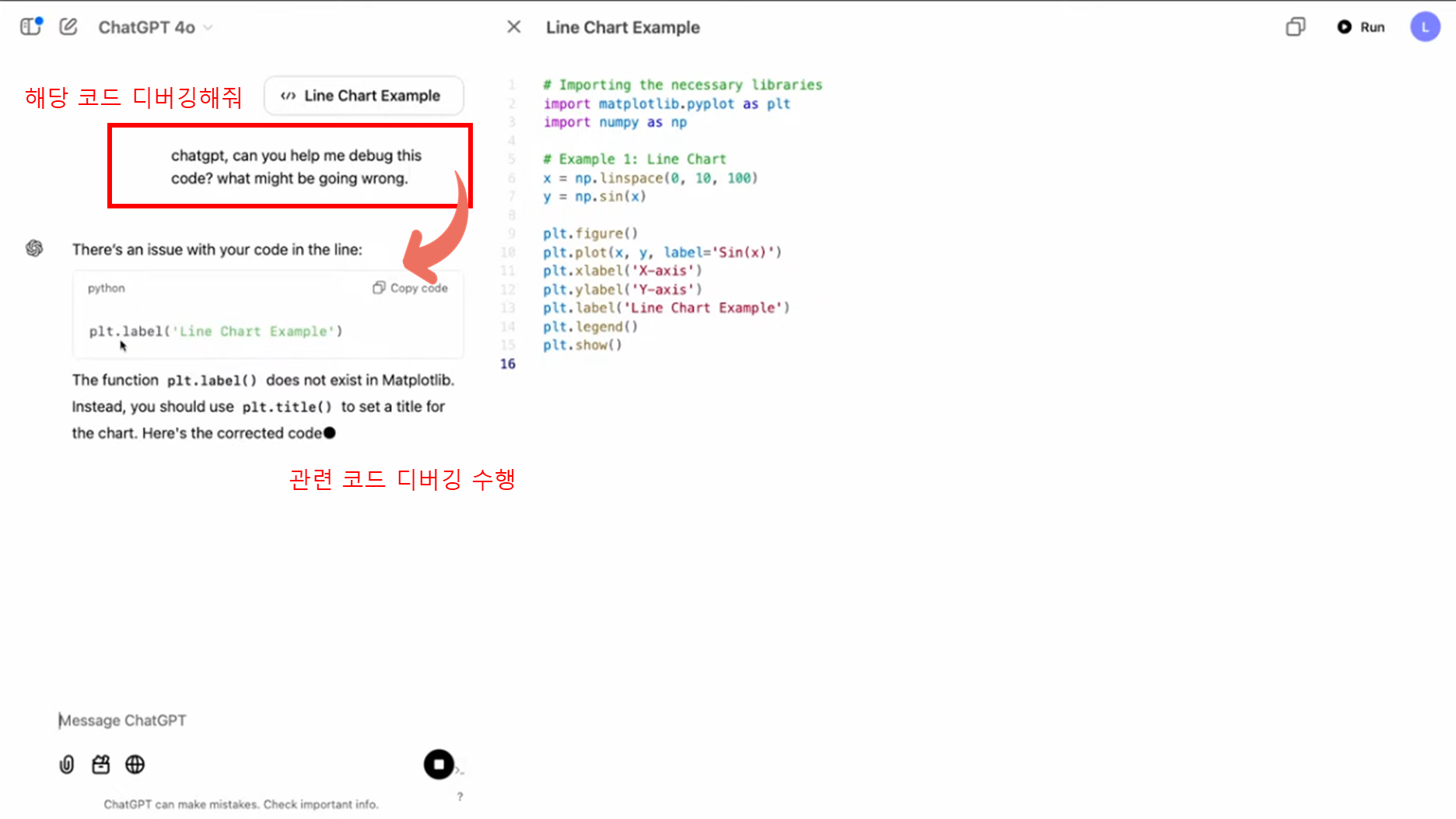
-
캔버스에서 업데이트된 코드를 실행하여 즉시 시각화를 확인합니다.
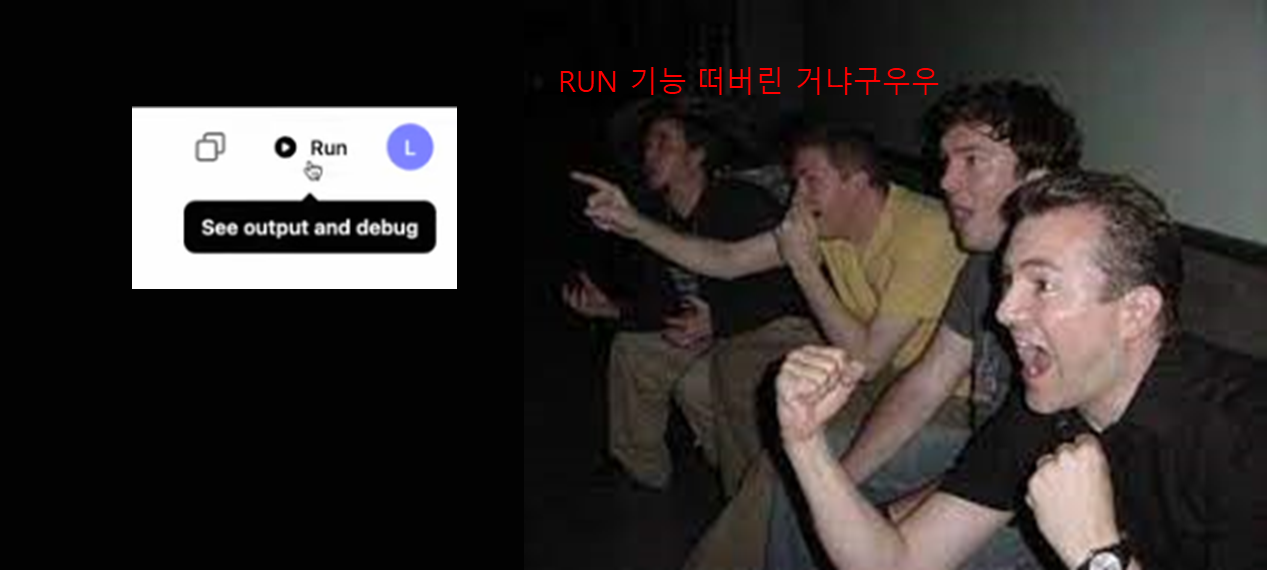
-
추가적으로, 버그가 발생하거나, 별도의 코드 커스터마이징 작업을 진행할 수 있습니다.
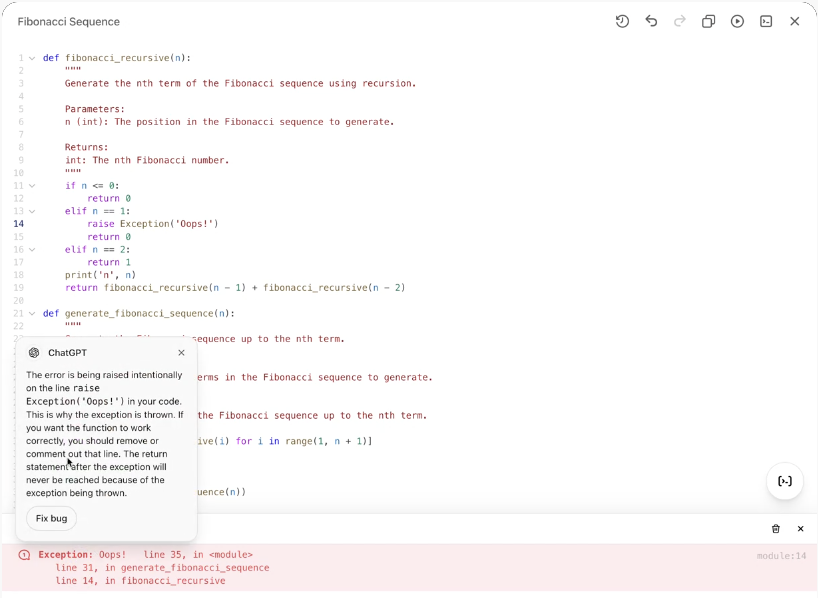
Fix Bug 예제
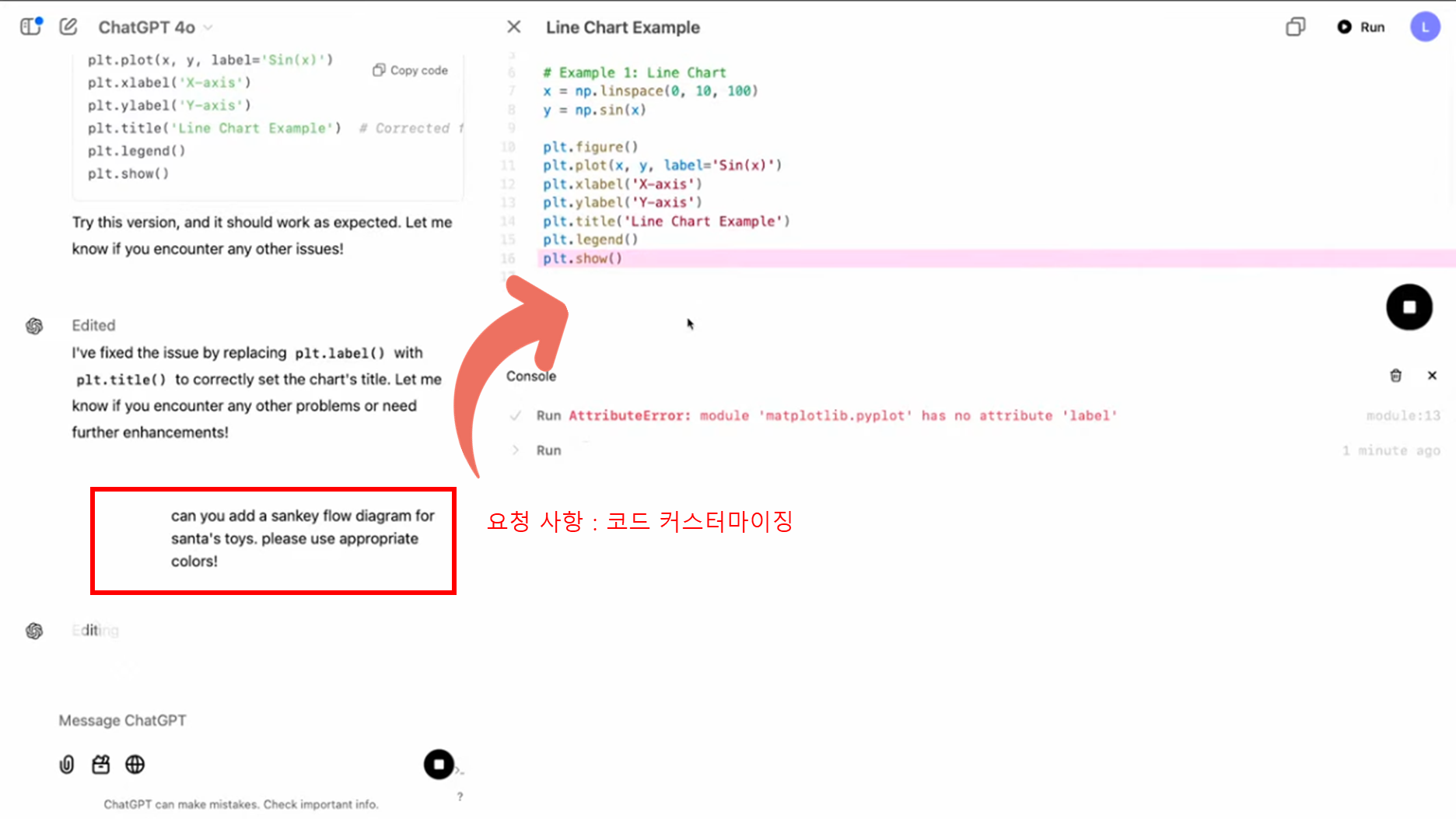
Code Customizing 예제
이 과정을 통해 사용자는 코드 작성의 어려움을 줄이고 더 나은 결과물을 빠르게 얻을 수 있습니다.
3. 맞춤형 GPT 활용
캔버스는 맞춤형 GPT(GPTs, Custom GPT)에도 적용이 가능합니다.
(이는 기존에 만들어 둔 Custom GPT에도 적용이 가능합니다)
- GPT(GPTs)는 이메일 초안 작성이나 창작 프로젝트용 자산 생성과 같은 특정 복잡한 작업을 정교하게 처리할 수 있습니다.
(참고) 혹시나 GPTs를 모르는 분들을 위해서 잠깐!
- OpenAI의 'GPTs'는 사용자가 자신만의 맞춤형 GPT(Generative Pre-trained Transformer) 모델을 생성하고 공유할 수 있는 플랫폼입니다.
- 이를 통해 특정 작업이나 도메인에 특화된 AI 모델을 손쉽게 구축하여 활용할 수 있습니다.
- 사용 방법:
빌더 인터페이스 접근: ChatGPT의 빌더 인터페이스를 통해 맞춤형 GPT를 설계합니다.모델 훈련: 특정 데이터나 지침을 통해 모델을 훈련시켜 원하는 기능을 수행하도록 합니다.배포 및 공유: 완성된 GPT를 GPT 스토어에 배포하여 다른 사용자들이 활용할 수 있도록 합니다.
이러한 맞춤형 작업은 비즈니스와 개인 사용자 모두에게 유용합니다.
활용 예시:
산타 테마의 Custom GPT를 만들어서 아래와 같은 데모를 보여줍니다:
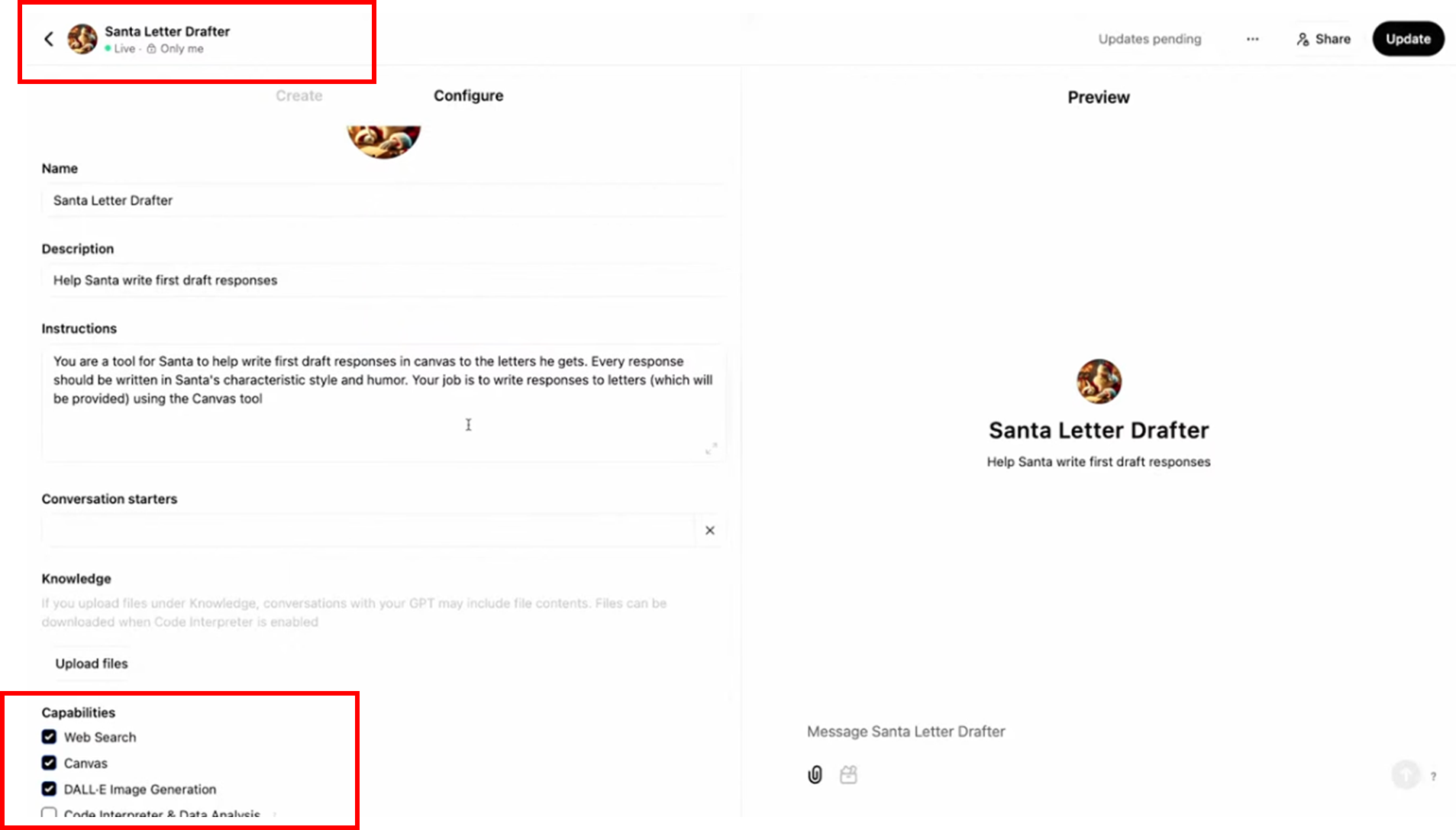
- 아이들의 소원 목록을 처리하고 맞춤형 답장을 작성
- 캔버스를 통해 피드백 및 수정 사항 통합
- 최종 편지를 완벽히 다듬어 발송 준비 완료
Canvas가 중요한 이유
캔버스는 인간-AI 협업의 새로운 도약을 제공합니다. 창의성과 기능성을 결합한 직관적이고 상호작용적인 작업 공간을 통해 사용자와 팀이 적은 노력으로 더 많은 성과를 달성할 수 있도록 돕습니다.
이 도구는 단순히 생산성을 높이는 것을 넘어, 사용자가 창의적 아이디어를 실현할 수 있는 플랫폼을 제공합니다.
캔버스의 장점:- 생산성 향상: 글쓰기 및 코딩 작업 간소화
- 피드백 주기 개선: 작업 공간에서 직접 실행 가능한 제안 제공
- 매끄러운 통합: 채팅과 캔버스 간 원활한 전환
- 창의력 극대화: 반복 작업을 줄이고 더 많은 시간을 창의적인 작업에 투자할 수 있음
- 팀 협업 강화: 여러 사용자가 동일한 프로젝트에서 협업할 수 있는 기능 제공
Canvas 사용 방법
캔버스는 오늘부터 모든 ChatGPT 사용자에게 4.0 업데이트의 일부로 제공됩니다. 시작 방법은 다음과 같습니다:
- ChatGPT를 열고 작성기에서 도구 버튼을 클릭합니다.
- 목록에서 캔버스를 선택합니다.
- 글쓰기, 코딩 또는 창작을 시작하세요!
- 작업한 내용은 저장되며, 언제든지 다시 열어 이어서 작업할 수 있습니다.
팁:- 수정 제안 또는 길이 조정과 같은 캔버스 단축키를 활용해 효율적으로 문서를 다듬으세요.
- 맞춤형 GPT에 캔버스를 활성화하여 성능을 극대화하세요.
- 프로젝트를 여러 단계로 나누어 캔버스에서 체계적으로 관리하세요.
맺음말
캔버스를 통해 OpenAI는 AI 도구로 가능한 것의 한계를 계속 확장해 나갑니다. 이 기능은 워크플로를 개선하는 데 그치지 않고, 창의성과 협업을 위한 새로운 가능성을 열어줍니다. 캔버스는 단순한 도구가 아닌, 아이디어를 현실로 바꾸는 동반자입니다.
내일 공개될 Day 5에서는 또 어떤 혁신이 기다리고 있을지 기대해 주세요!
캔버스를 경험해보고 싶으신가요? 지금 바로 사용해보세요! 그리고 작업 방식의 새로운 가능성을 탐험해 보세요.
🎄 즐거운 창작 되세요!!! 🎨